
Πίνακας περιεχομένων:
- Συγγραφέας John Day [email protected].
- Public 2024-01-30 08:36.
- Τελευταία τροποποίηση 2025-01-23 14:39.

Γεια σας Παρασκευαστές,
Είμαι με ένα άλλο απλό και δροσερό Instructable.
Σε αυτό το Instructable θα μάθουμε πώς να διασυνδέουμε το LED Dot Matrix (8x8) με το NodeMCU.
Λοιπόν, ας ξεκινήσουμε.
Βήμα 1: Τα πράγματα που χρειάζονται

Αυτά είναι τα απαιτούμενα πράγματα για να κάνετε αυτό το Instructables.
Απαίτηση υλικού
- LED Dot Matrix (8x8)
- NodeMCU
- Καλώδια βραχυκυκλωτήρων / Καλώδια σύνδεσης (προαιρετικά)
- BreadBoard
- Καλώδιο Micro USB
Απαιτήσεις λογισμικού
Arduino IDE (με εγκατεστημένη τη βιβλιοθήκη ESP8266)
Βήμα 2: Περιγραφή



Ένα LED Dot Matrix ή LED Display είναι μια μεγάλη μορφή χαμηλής ανάλυσης dot-matrix οθόνης.
Είναι χρήσιμο τόσο για βιομηχανικούς όσο και για εμπορικούς σκοπούς, για την προβολή πληροφοριών καθώς και για χόμπι, διεπαφές ανθρώπου -μηχανής.
Αποτελείται από μια δισδιάστατη μήτρα δίοδος με τις καθόδους τους ενωμένες σε σειρές και τις άνοδος τους ενωμένες σε στήλες (ή αντίστροφα).
Ελέγχοντας τη ροή ηλεκτρικής ενέργειας μέσω κάθε ζεύγους σειρών και στηλών είναι δυνατό να ελέγχετε κάθε LED ξεχωριστά.
Βήμα 3: Καλωδίωση κυκλώματος
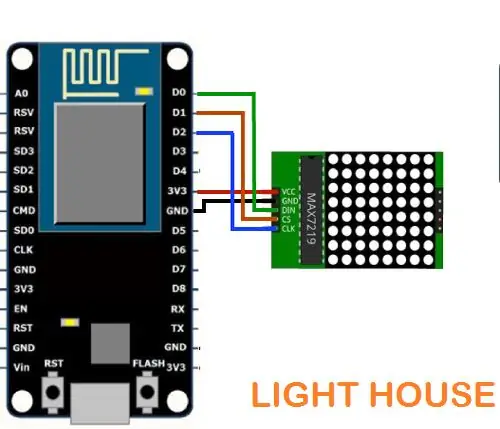


Το Dot Matrix έχει 5 ακίδες, π.
VCC - Για σύνδεση στο NodeMCU Vin.
GND - Για σύνδεση με το Ground Pin (GND) του NodeMCU.
Din - Για σύνδεση με την ψηφιακή ακίδα D0 του NodeMCU.
CS - Για σύνδεση με την ψηφιακή καρφίτσα D1 του NodeMCU.
CLK - Για σύνδεση με την ψηφιακή καρφίτσα D2 του NodeMCU.
Βήμα 4: Ρύθμιση βιβλιοθήκης
Πριν ξεκινήσετε με την κωδικοποίηση, χρειάζεστε το Arduino IDE.
Για να κατεβάσετε το Arduino IDE και για τη ρύθμιση του NodeMCU, μπορείτε να ελέγξετε το προηγούμενο με οδηγίες. Και για αυτό το Instructable χρειάζεστε το LedControl Matrix LIbrary, μπορείτε να το κατεβάσετε από τον παρακάτω σύνδεσμο.
Βιβλιοθήκη ελέγχου LED
Εντάξει, ας ξεκινήσουμε με την κωδικοποίηση
Βήμα 5: Πηγαίος κώδικας
ΚΩΔΙΚΟΣ:
#περιλαμβάνω
int DIN = 16; // D0
int CS = 5; // D1 int CLK = 4; // Δ2
LedControl lc = LedControl (DIN, CLK, CS, 0);
void setup () {
lc. τερματισμός λειτουργίας (0, false); // Το MAX72XX βρίσκεται σε κατάσταση εξοικονόμησης ενέργειας κατά την εκκίνηση lc.setIntensity (0, 15). // Ορίστε τη φωτεινότητα στη μέγιστη τιμή lc.clearDisplay (0); // και καθαρίστε την οθόνη}
void loop () {
byte a [8] = {0xC0, 0xC0, 0xC0, 0xC0, 0xC0, 0xC0, 0xFF, 0xFF}; // L byte b [8] = {0xFF, 0xFF, 0x18, 0x18, 0x18, 0x18, 0xFF, 0xFF}; // Ι byte c [8] = {0x7F, 0xFF, 0xC0, 0xDF, 0xDF, 0xC3, 0x7F, 0x3F}; // G byte d [8] = {0xC3, 0xC3, 0xC3, 0xFF, 0xFF, 0xC3, 0xC3, 0xC3}; // H byte e [8] = {0xFF, 0xFF, 0x18, 0x18, 0x18, 0x18, 0x18, 0x18}; // Τ byte f [8] = {0xC3, 0xC3, 0xC3, 0xFF, 0xFF, 0xC3, 0xC3, 0xC3}; // H byte g [8] = {0x3C, 0x7E, 0xC3, 0xC3, 0xC3, 0xC3, 0x7E, 0x3C}; // O byte h [8] = {0xC3, 0xC3, 0xC3, 0xC3, 0xC3, 0xC3, 0xFF, 0xFF}; // U byte i [8] = {0x7F, 0xFE, 0xC0, 0xFE, 0x7F, 0x03, 0x7F, 0xFE}; // S byte j [8] = {0xFF, 0xFF, 0xC0, 0xF8, 0xF8, 0xC0, 0xFF, 0xFF}; // E printByte (a); καθυστέρηση (1000)? printByte (b); καθυστέρηση (1000)? printByte (c); καθυστέρηση (1000)? printByte (d); καθυστέρηση (1000)? printByte (e); καθυστέρηση (1000)? printByte (f); καθυστέρηση (1000)? printByte (g); καθυστέρηση (1000)? printByte (h); καθυστέρηση (1000)? printByte (i); καθυστέρηση (1000)? printByte (j); καθυστέρηση (1000)? }
void printByte (χαρακτήρας byte ) {
int i = 0; για (i = 0; i <8; i ++) {lc.setRow (0, i, χαρακτήρας ); }}
Κατεβάστε τον κωδικό "LED_DotMatrix_NodeMCU.ino" που επισυνάπτεται παρακάτω.
Μπορείτε να μπερδέψετε τον κώδικα όπως θέλετε ή να τον χρησιμοποιήσετε όπως είναι.
Βήμα 6: ΕΞΟΔΟΣ

Αυτοί είναι όλοι οι κατασκευαστές
Ελπίζω να σας άρεσε αυτό. Μείνετε συντονισμένοι για περισσότερα έργα!
Συνιστάται:
Διασύνδεση μικροελεγκτή Atmega16 με οθόνη LED Dot Matrix: 5 βήματα

Διασύνδεση μικροελεγκτή Atmega16 με Ded Matrix Led Display: Σε αυτό το έργο πρόκειται να διασυνδέσουμε μία οθόνη LED με κουκκίδες με μικροελεγκτή AVR (Atmega16). Εδώ θα δείξουμε προσομοίωση στο proteus, μπορείτε να εφαρμόσετε το ίδιο πράγμα στο υλικό σας. Εδώ λοιπόν θα εκτυπώσουμε πρώτα έναν χαρακτήρα ας πούμε 'Α' σε t
IoT Smart Clock Dot Matrix Use Wemos ESP8266 - ESP Matrix: 12 βήματα (με εικόνες)

IoT Smart Clock Dot Matrix Χρησιμοποιήστε το Wemos ESP8266-ESP Matrix: Φτιάξτε το δικό σας έξυπνο ρολόι IoT που μπορεί: Εμφάνιση ρολογιού με ένα όμορφο εικονίδιο κινούμενης εικόνας Εμφάνιση Υπενθύμιση-1 έως Υπενθύμιση-5 Εμφάνιση ημερολογίου Εμφάνιση Μουσουλμανική ώρα Προβολή πληροφοριών καιρού Εμφάνιση Ειδήσεων Εμφάνιση συμβουλών Οθόνη Εμφάνιση επιτοκίου Bitcoin
Πώς να χρησιμοποιήσετε το Max7219 8x8 Dot Matrix με "skiiiD": 9 βήματα

Πώς να χρησιμοποιήσετε το Max7219 8x8 Dot Matrix With "skiiiD": Αυτή είναι μια οδηγία βίντεο του Max7219 8x8 Dot Matrix μέσω " skiiiD " Πριν ξεκινήσετε, παρακάτω είναι ένα βασικό σεμινάριο για τον τρόπο χρήσης του skiii /Ξεκινώντας-Δ
Dot Matrix; 8x8 με μήνυμα ή εικόνες: 4 βήματα

Dot Matrix; 8x8 Με μήνυμα ή εικόνες: Αυτό το Instructable θα σας δείξει τις εικόνες Dot matrix που έκανα με το Dot Matrix 8x8 .. Παρακαλούμε δείτε τα βίντεο και τα προγράμματα που περιλαμβάνονται. Το Dot matrix είναι μια οθόνη 2 διαστάσεων. Αποτελείται από 8 στήλες και 8 σειρές. Αν κοιτάξετε προσεκτικά το
Διασύνδεση σερβοκινητήρα με NodeMCU: 6 βήματα (με εικόνες)

Διασύνδεση σερβοκινητήρα με NodeMCU: Γεια σε όλους, αυτό είναι το πρώτο μου εκπαιδευτικό έργο. Θέλετε λοιπόν να ξεκινήσετε με το NodeMCU; Λοιπόν, είμαι εδώ για να μοιραστώ μαζί σας. Σήμερα, θα σας δείξω πώς να ξεκινήσετε με το NodeMCU. Ας ΠΑΜΕ! Το NodeMCU έχει στο σκάφος ESP8266-12E κάνει το
